销售管理系统v使用手册
管家婆分销ERPV3操作手册详细说明

XXXX分销ERPV3操作手册一:基础资料建立二:销售管理三:采购管理四:仓储管理五:往来管理六:成本费用管理七:总账管理八:单据中心软件登陆操作:打开浏览器录入分销ERPV3登陆地址:XXXXXXXXXXXXXX,选择登陆账套使用自己的用户名与密码登陆软件。
一.基础资料的建立1.1基本信息现在软件里面的基本信息都已经建立完成,后期针对基本信息的维护操作(添加,修改,删除,停用等),所有的基本信息都在基础资料里面维护。
基本信息的添加方法一致(商品档案举例),现在我们是根据产品类别添加的商品比如现在有一个新的道闸要添加的话,先选中道闸然后双击选择到最后一个类别点击空白新增系统会跳出商品档案的信息框商品编号与名称是一定要填写,商品档案的编码规则已经定义好,要根据编码规则添加商品每个商品的计量单位是什么,都可以自己选择,鼠标双击编号可以选择计量单位有可以上传商品图片图片添加完成后点击保存按钮即可。
如果有新的一个类别要添加到系统里面的话,先点击添加按钮,把类别的名字添加完成点击保存,然后选择新添加的商品名称点击分类按钮。
系统可以连续分6级。
查找商品有两种方式:第一点击商品档案下的查找按钮第二种鼠标在商品档案的任意一栏下方,点击右键过滤商品不在采购可以选中具体某一个商品点击停止采购按钮,商品不在使用可以点击停用按钮。
删除商品信息(被使用过的商品档案是不能删除的:包含单据,库存等)。
客户档案:操作方法与商品档案一致,只是客户的分类法则与客户编号的规则注意一下。
供应商档案供应商档案直接添加没有分类。
1.2数据搬移如果前期在添加基本信息的时候类别分错了,不需要删除重新添加可以通过软件的数据搬移操作左面:选择需要搬移的名称(可以多选)右面:选择正确的存放路径同级节点:和你选择的路径同级子级节点:你选择的路径的下一级。
二.销售流程软件里面的销售流程是通过销售订单调取。
公司的销售订单是通过CRM软件转过来的,我们通过调取销售订单来发货。
绿叶会员销售管理系统使用手册
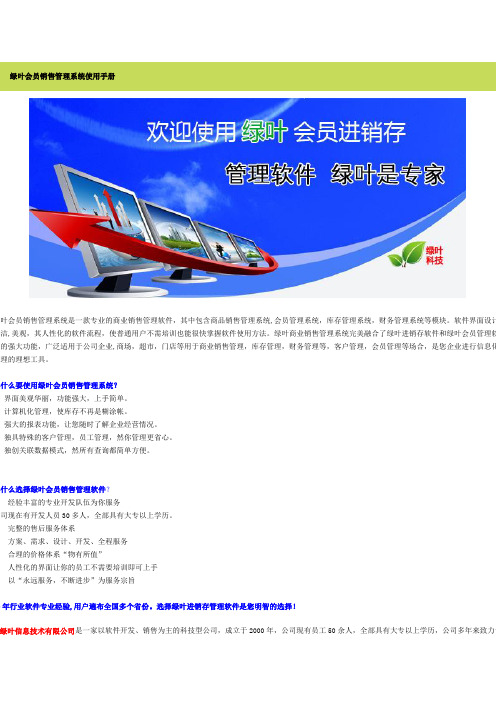
绿叶会员销售管理系统使用手册绿叶会员销售管理系统是一款专业的商业销售管理软件,其中包含商品销售管理系统,会员管理系统,库存管理系统,财务管理系统等模块。
软件界面设计简洁,美观,其人性化的软件流程,使普通用户不需培训也能很快掌握软件使用方法。
绿叶商业销售管理系统完美融合了绿叶进销存软件和绿叶会员管理软件的强大功能,广泛适用于公司企业,商场,超市,门店等用于商业销售管理,库存管理,财务管理等,客户管理,会员管理等场合,是您企业进行信息化管理的理想工具。
为什么要使用绿叶会员销售管理系统?)界面美观华丽,功能强大,上手简单。
)计算机化管理,使库存不再是糊涂帐。
)强大的报表功能,让您随时了解企业经营情况。
)独具特殊的客户管理,员工管理,然你管理更省心。
)独创关联数据模式,然所有查询都简单方便。
为什么选择绿叶会员销售管理软件?)经验丰富的专业开发队伍为你服务公司现在有开发人员30多人,全部具有大专以上学历。
)完整的售后服务体系)方案、需求、设计、开发、全程服务)合理的价格体系“物有所值”)人性化的界面让你的员工不需要培训即可上手)以“永远服务,不断进步”为服务宗旨0年行业软件专业经验,用户遍布全国多个省份。
选择绿叶进销存管理软件是您明智的选择!绿叶信息技术有限公司是一家以软件开发、销售为主的科技型公司,成立于2000年,公司现有员工50余人,全部具有大专以上学历,公司多年来致力于行业管理软件,企业软件的开发,产品在全国范围内得到了广泛的应用,其用户包括企、事业单位以及广大行业用户等,得到各行各业用户的一致认可和好评。
公司下设行业软件事业部,软件销售部,客户服务支持部等机构. 公司的实力正在不断壮大,并且有多种新产品正在开发中,绿叶公司将不断提供给广大用户更多功能强大,简单易用的软件,坚持实用为主的思路,努力开发具有中国特色的安全、管理软件,为提高中国信息化管理水平不断努力。
绿叶公司向广大客户郑重承诺30天无风险退款:如果您购买我们的软件后发现不是很适合您,您可以在30天内要求退款。
销售管理操作手册9.29
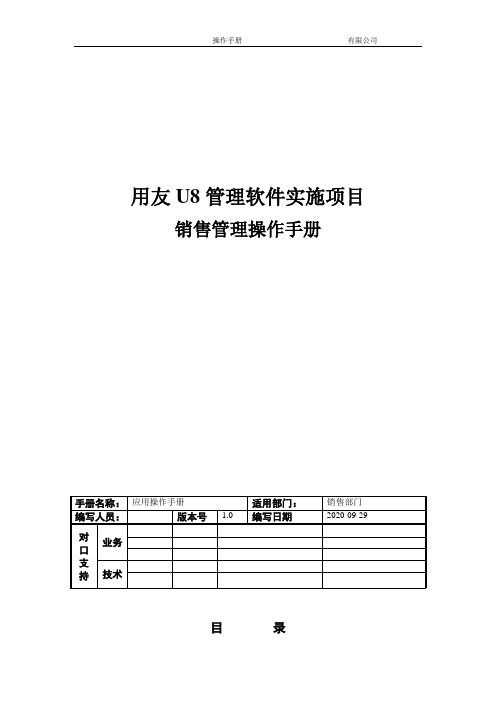
用友U8管理软件实施项目销售管理操作手册目录一、部门职责: (2)二、部门岗位划分: (2)三、系统业务处理流程: (2)四、部门日常业务系统处理: (2)1、日常业务类型的界定: (2)2、普通销售业务日常处理: (3)3、特殊业务:............................... 错误!未定义书签。
04、月末结帐: (112)一、部门职责:销售部门的日常工作在ERP系统处理中主要工作有:1、销售订单录入;2、收款单据录入;3、发出发货指令;4、开具销售发票;……二、部门岗位划分:1、订单客服负责客户基础档案的新增与修改、以及存货价格的新增与调整。
2、订单客服根据客户报单录入系统订单、并发起发货指令。
3、订单客服根据银行收款情况录入收款单。
三、系统业务处理流程:1、由销售报价人员进行报价;2、根据客户订购商品情况,由报价单生成销售订单由订单客服审核;3、根据报价单生成发货单,订单客服审核并通知仓库发货;4、仓库人员由发货单生成销售出库单,相关人员审核出库;5、订单客服根据销售出库单开具销售发票,财务审核;四、部门日常业务系统处理:1、日常业务类型的界定:内销部门使用“普通销售”业务类型;外销部门使用“分期收款发出商品”业务类型;2、普通销售业务日常处理:✧基础档案填加:⏹2.1 客户分类增加:编码规则3➢客户分类编码:客户分类编码必须唯一。
➢客户分类名称:可以是汉字或英文字母,不能为空➢修改分类:只能修改分类名称。
➢删除分类:已经使用的不能删除、存在下级的分类不允许删除。
操作路径:【基础设置】—【基础档案】—【客商信息】—【客户分类】⏹2.2客户档案填加:本功能完成对销售客户档案的设置和管理。
操作路径:【基础设置】—【基础档案】—【客商信息】—【客户档案】⏹2.3 销售订单增加:【供应链】—【销售管理】—【销售订货】—【销售订单】---增加操作⏹销售订单删除:【供应链】—【销售管理】—【销售订货】—【销售订单】—删除操作销售订单的删除,注意已经审核后的订单不许删除。
进销存管理系统操作手册
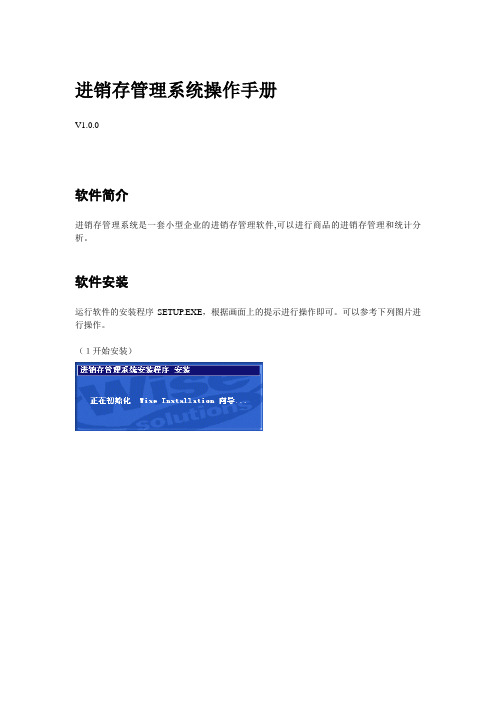
进销存管理系统操作手册V1.0.0软件简介进销存管理系统是一套小型企业的进销存管理软件,可以进行商品的进销存管理和统计分析。
软件安装运行软件的安装程序SETUP.EXE,根据画面上的提示进行操作即可。
可以参考下列图片进行操作。
(1开始安装)(2按下一步)(3按下一步)(4在出现的画面一直选择下一步即可)(5完成安装退出安装程序)软件卸载打开添加删除程序选择进销存管理系统安装程序,然后按提示进行操作,即可以将软件从系统中删除。
(1选择软件)(2按下一步)(3卸载完成,按完成按钮退出)软件操作说明一、启动软件软件启动后,会出现登录窗口,操作员名称。
默认的管理员为:admin 密码为:123456 用户guest默认密码为guest。
添写完成后,点击登录进入系统。
进入系统后软件介面。
二、初始化1、用户管理用来设置操作员的密码与权限,可以添加和删除操作员。
可以将鼠标放在按钮上,就可以相关的操作提示信息。
根据给出的表格来添加员工的信息,注意:如果员工有同名的,必须在名子上进行区分,如两个人都叫张三,在录入时一个录入为“张三(大)”另一个为“张三(小)”或是“张三_A”和“张三_B”。
可以能过打印按钮来打印员工信息!3、其它资料的录入注意:以上信息的录入大体上都是一样的,需要注意的是,在“名称”项里是不允许有两个名称是一样的,如果有一样的,就必须加上后缀加以区分如:两个名称一样同是“电动机”就需要起名为“电动机A”和“电动机B”来加以区分。
三、进销存操作1、进货根据给出的表格进行添加信息。
注意:单据编号是不能重复的,为是避免重重可用当天的日期加上一个序号来做为单据编号,如:当天日期是:2006年2月4日,单据编号可以写成“2006020401”前八位为日期,后两位为当天的出进货编号。
全部信息添加完成后,点击“入库”来进行入库操作,本进货单一但入库就不要随便的删除,因为第一次删除都要对库存的数据产生影响。
2、销售注意:单据编号的命名规则和“进货单”的命名规则相同。
ENESYS LPG销售管理系统(系统管理)-用户使用手册

E N E S Y SL P G管理系统(系统管理)用户使用手册北京银证软件有限公司2007年6月目录概述 (3)人员管理操作流程 (3)系统管理操作说明 (3)部门管理 (3)人员管理 (5)角色管理 (6)角色分配 (6)权限设置 (7)代码维护 (8)业务功能管理 (9)仓库管理 (9)知识条目维护 (10)知识条目索引维护 (11)服务提供单位维护 (12)公告信息维护 (13)呼叫历史 (13)紧急通知维护 (14)销售单状态修改 (15)配送员状态修改 (15)工单修改记录查询 (15)价格修改记录查询 (17)领瓶单查询 (17)用气证状态修改 (18)1 概述1.1 人员管理操作流程前提条件:•在角色管理中新增人员对应的角色。
•为新增的角色进行权限设置。
步骤:•在人员管理中新增一个新的人员详细信息。
•为新增人员分配相应的角色。
2 系统管理操作说明2.1 部门管理•屏幕截图:•操作说明:1)在该功能模块主要是对公司各个部门的详细信息进行维护。
2)该页面中,左边的菜单显示了整个公司的组织结构。
该结构中,最高级别是公司,所有部门属于公司的子级别。
3)在新增一个部门的过程中,首先选择该部门在整个公司结构中所处的级别,然后按照页面显示填写该部门的详细信息。
最后如果选择新增同级功能,则该新增的部门属于所选择的级别之中,如果选择新增子级功能,则该新增部门属于所选择级别的下一级别。
例如:操作员新增一个部门投资部门,该部门属于公司的下一级,和零售管理部同级。
首先选择零售管理部,在右边的信息页面中填写投资部门的详细信息,选择新增同级功能,则投资部门新增为公司的下一级,和零售管理部同级。
同时,新增该部门还可以按以下流程完成,首先选择公司,在右边的信息页面中填写该部门的详细信息,选择新增下级功能,该部门新增完成。
4)在新增或修改部门的操作中,只有操作对象为零售管理部下属的门店时才可以对日结初始时间进行修改,对其他部门的操作时不允许修改该时间。
超越大典汽车销售服务管理系统用户手册
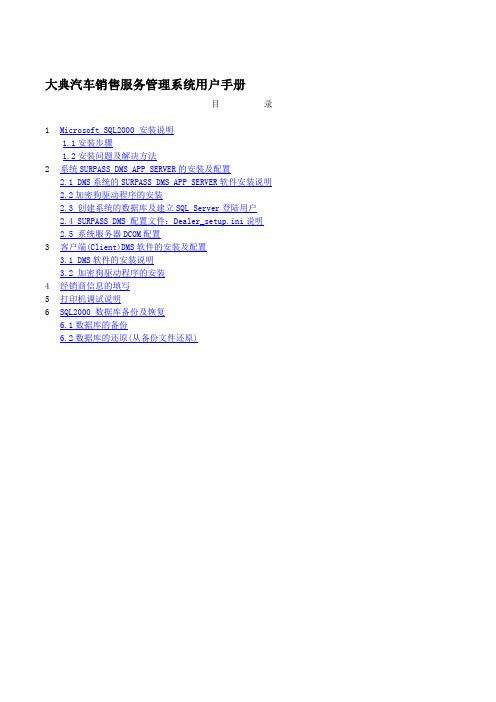
大典汽车销售服务管理系统用户手册目录1Microsoft SQL2000 安装说明1.1安装步骤1.2安装问题及解决方法2系统SURPASS DMS APP SERVER的安装及配置2.1 DMS系统的SURPASS DMS APP SERVER软件安装说明2.2加密狗驱动程序的安装2.3 创建系统的数据库及建立SQL Server登陆用户2.4 SURPASS DMS 配置文件:Dealer_setup.ini说明2.5 系统服务器DCOM配置3客户端(Client)DMS软件的安装及配置3.1 DMS软件的安装说明3.2 加密狗驱动程序的安装4经销商信息的填写5打印机调试说明6SQL2000 数据库备份及恢复6.1数据库的备份6.2数据库的还原(从备份文件还原)1 Microsoft SQL2000 安装说明注:安装SQL2000只需在后备系统服务器上安装SQL2000的安装步骤如下:1.1.1:点击“安装SQL SERVER 2000 组件(C)”如下图1.1.1图1.1.11.1.2执行完上一步后,弹出以下界面,点击“安装数据库服务器”,如下图1.1.2图1.1.21.1.3点击“下一步” , 如下图1.1.3图1.1.31.1.4 选择“本地计算机”,点击“下一步”如下图1.1.4图1.1.41.1.5选择“创建SQL SERVER实例,或安装客户端工具(C)”,点击下一步,如下图1.1.5图1.1.51.1.6执行完上一步后,将弹出“软件许可协议”,选择接受协议,继续下一步,填写完CD-key, 点击下一步,如下图1.1.6图1.1.61.1.7选择“服务器和客户端工具”,点击下一步,如下图1.1.7图1.1.71.1.8执行上一步后,弹出“实例名”,选择“默认”,继续下一步,点击浏览,选择数据库存放的目录.建议不与程序文件存放于同一盘:如下图1.1.8图1.1.81.1.9配置好后, ,继续下一步,选择本地系统帐户,如下图1.1.9图1.1.91.1.10选择“混合验证模式”,点击下一步,如下图1.1.10图1.1.101.1.11选择“每处理器”,并填好数量,数量为本机CUP的数量,点击“继续”,如下图1.1.11图1.1.111.11执行上一步后,SQL2000就自动安装,安装完毕后,点击“完成”,并重新启动计算机SQL2000安装完毕,如下图1.11图1.111.2安装问题及解决方法1.2.1在安装SQL2000时可能由于某些原因,即在最初安装时失败,请删除安装目录及其内容如:C:\Program Files\Microsoft SQL ServerC:\ Program Files\Microsoft SQL Server\MSSQl两目录,以上为其默认的安装的路径,如非默认安装请查找其路径再做删除处理重启机器,再重新安装即可2 系统SURPASS DMS APP 的安装及配置2.1 DMS系统的SURPASS DMS APP SERVER软件安装说明2.2加密狗驱动程序的安装安装步骤如下:2.2.1将加密狗插入USB端口,系统将提示找到新的硬件2.2.2运行光盘InstDrv加密狗安装程序,进入安装向导提示,如下图2.2.2图2.2.22.2.3继续下一步,如下图2.2.3图2.2.32.2.4继续下一步,安装将完成,如下图2.2.4图2.2.4完成后重新启动计算机即可2.3 在系统创建系统的数据库及建立SQL Server登陆用户2.3.1 创建后备系统后备数据库创建后备系统的数据库需要手工从备份文件还原[注:建议还原为的数据库名为本公司的名称如:surpas]具体的还原步骤方法请见本文档5.2 还原如下图2.3.1图2.3.12.3.2还原完数据库后,在企业管理器里,进入安全性>>登陆,点击右键,新建登陆如下图2.3.2图2.3.22.3.3新建用户的名称如:dms,选择SQL Server身份验证,及设置密码,如下图2.3.3[注:创建的用户将用于2.4中创建配置DMSAPP.ini文件]图2.3.32.3.4 选择数据库访问,在指定此登陆可以访问的数据库项中,选中:“surpass”数据库(打钩)同时赋予其为”public”及“db_reader”的权限,在此项打上钩,(赋予该用户拥有surpass的拥有者权限)如下图2.3.4图2.3.42.3.5确定后,再次输入图2.3.3中所输入的密码即可2.4配置文件dealer_setup.ini说明dealer_setup.ini系统联接的数据库。
汽车销售后台管理系统-用户手册

用户操作手册一、引言目前汽车销售企业大多采用手工的管理方式,这种方式是低效、混乱和浪费人力的,随着国家信息化的推广,汽车销售处理必然走向电子化.本系统紧密结合当今汽车销售模式,为汽车销售企业提供了全面的信息管理功能,是您企业应用计算机管理的好帮手。
二、功能目前汽车销售后台管理系统提供以下功能:表1:系统功能表⏹用户登录:用户登录是用户进入系统的入口模块。
用户角色包括:管理员、销售部员工、后勤部员工、运输部员工、人事部员工⏹车辆管理:后勤部员工成功登录到该系统后,可以对仓库中的车辆进行管理,对车辆的增、删、该、查,对订车单的增、删、该、查,以及对车辆类型的增、删、该、查.⏹客户管理:销售部员工成功登陆系统后,可以对客户的信息进行操作⏹保险管理:后勤部员工成功登录系统后,对保险险种的操作。
⏹统计分析:管理员员工成功登录系统后,对指定的年月进行销售员的或汽车的销售排行统计,并生成图表显示出来。
⏹销售管理:销售部员工成功登录系统后,对订单的添加,然后由运输部的员工根据订单信息添加交车单,并进行操作。
⏹邮件发送:管理员或销售部员工成功登录系统后,对购车顾客进行发送邮件进行问候.⏹员工管理:人事部员工成功登录系统后,对员工以及部门信息进行相应的操作.三、运行环境(一) 硬件设备硬件:笔记本(二)软件环境数据库:sqlserve2008中间件及其它:myeclipse四、功能使用指导(一)安装初始化1.安装SQLSERVE 2008图1 安装SQLserve2008数据库2.数据库配置⑴创建表空间图2 创建表空间图3 输入表空间名称⑵创建用户sa/123图5 创建用户3.恢复数据图6 导入数据到数据库中4.安装MyEclipse8。
5图7 安装MyEclipse8.5 5.发布与应用⑴创建数据库连接图10 配置数据库连接池⑵配置数据源图11 配置数据源(二)功能1.用户登录输入员工号、员工密码,职位,点击“登陆"进入系统主界面.图12 用户登录界面系统管理员:员工名称:1001员工密码:123456职位:管理员销售部员工:员工名称:1234员工密码:123职位:销售部2.客户档案添加图13 客户显示界面图14 客户关怀界面图14 客户添加界面3.车辆管理图15 顾客订单界面图16 交车单界面4.员工管理图16 员工显示界面图17 部门显示界面5.保险管理图18 保险显示界面6.统计图20 汽车销售排行榜页面图20 销售员销售排行榜页面。
风软销售团队管理系统用户操作手册

风软销售团队管理系统用户操作手册风软信息工作室二O一二年十二月目录1. 引言 (4)1.1.编写目的 (4)1.2.读者对象 (4)1.3.定义、首字母缩写词和缩略语 (4)1.4.参考资料 (4)1.5.环境要求 (4)2. 软件配置 (4)2.1.软件安装 (4)2.2.参数配置 (5)3. 操作说明 (5)3.1.新手入门 (5)3.2.公司组织管理 (6)3.3.权限管理 (7)3.4.客户管理 (8)3.5.商品管理 (9)3.6.公告管理 (10)3.7.销量管理 (10)3.8.销量指标管理 (11)3.9.日程管理 (11)3.10.任务管理 (12)3.11.会议管理 (12)3.12.安全管理 (13)3.13.系统管理 (14)1.引言1.1.编写目的本手册旨在帮助用户能够安装部署本系统和帮助用户理解及操作本系统。
1.2.读者对象主要为管理和使用本系统的所有相关用户人员。
1.3.定义、首字母缩写词和缩略语本系统:风软销售团队管理系统。
1.4.参考资料本系统相关说明书。
1.5.环境要求操作系统要求:最低为Windows 2000/Windows XP SP2,推荐Windows 2008 Server。
浏览器要求:不低于微软IE 6.0,推荐:IE8。
最低硬件要求:CPU:400HZ Pentium处理器、或者AMD处理器。
内存:128M。
硬盘:800M自由空间。
显示器分辨率:不低于800*600。
网站应用服务器要求:不低于微软IIS 6.0。
软件运行环境要求:微软.NET Framework 3.5 Service Package 1。
数据库要求:微软SQL Server 2005/2008企业版,推荐:SQL Server 2005/2008 Express免费版。
2.软件配置2.1.软件安装请参考/安装配置指南.htm,逐步安装本系统,安装完成后,其他用户即可通过浏览器访问本系统。
eFutureONER2011V3-销售管理操作手册

eFuture ONE R2011 V3销售管理操作手册文件控制版本记录审阅记录目录1 销售管理 (4)1.1 计划辅助 (4)1.1.1 操作流程图:营运管理流程 (4)1.1.2 EA001组织机构经营计划 (4)1.2 计划分析 (6)1.2.1 EA010管理层次经营计划查询(钻取) (6)1.2.2 EA011管理层次销售日报表(钻取) (7)1.2.3 EA012管理层次销售周报表(钻取) (7)1.2.4 EA013管理层次毛利日报表(钻取) (8)1.2.5 EA014管理层次毛利周报表(钻取) (9)1.2.6 EA01A部门营业额日报 (9)1.3 基础销售报表 (10)1.3.1 EA015 柜组销售明细报表 (10)1.3.2 EA016 柜组销售净额汇总报表 (11)1.3.3 EA017 商品类别销售净额汇总报表 (11)1.3.4 EA019 商品销售成本明细报表 (12)1.3.5 EA020 商品未记账明细报表 (13)1.3.6 EA022 供应商进销存汇总 (14)1.4 决策支持报表 (15)1.4.1 DS001 公司日报 (15)1销售管理1.1计划辅助1.1.1操作流程图:营运管理流程1.1.2EA001组织机构经营计划操作路径:【销售管理】—>【营运管理】→【计划辅助】→【EA001组织机构经营计划】操作界面:功能说明:按商场、商品部、柜组,设置年销售计划。
按钮说明:➢新增:增加一行明细➢修改:将系统上的状态由‘查询’转为‘编辑’,进行下步操作➢删除:删除一行明细➢保存:保存修改后单据➢查询:激活查询条件窗口➢打印:激活打印条件对话框,打印当前窗口内容➢关闭:关闭当前窗口栏目说明:➢毛利额计划=销售总额不含税计划*毛利率注意事项:➢所在楼层的所有部门计划之和,应等于整个楼层的计划。
➢所在部门的所有柜组计划之和,应等于整个部门的计划。
1.2计划分析1.2.1EA010管理层次经营计划查询(钻取)操作路径:【销售管理】→【营运管理】→【计划分析】→【EA010 管理层次经营计划查询】操作界面:功能说明:按商场、商品部、柜组,等管理层析查询经营计划。
销售管理系统操作手册

销售管理系统操作手册作者------------------------------------------日期------------------------------------------销售管理系统操作手册慈溪市联创软件有限公司年 月进入销售管理、 销售订单新增操作:供应链——》销售管理——》销售订单——》销售订单 新增 ) 双击“销售订单—新增”打开“销售订单”光标依次定位在“购货单位”、“销售方式”处,按 或点击工具条上的“查看”按钮,弹出“条件过滤”窗口,根据具体情况选择销售方式式和客户,单击确定即可;) 在产品代码项上,按 或点击工具条上的“查看”按钮,弹出“核算项目—物料”窗口) 选择你要销售商品的名称,双击该名称,返回销售订单窗口,在该订单的物料处填入数量、单价等信息。
填入交货日期,最后在部门、业务员项上按 或点击工具条上的“查看”按钮选择正确的选项,最后单击保存按钮保存。
维护操作:供应链——》销售管理——》销售订单——》销售订单 维护双击“销售订单 维护”打开“条件过滤”窗口,过滤选项根据视具体的情况选择,点击确定,进入销售订单序时簿。
) 销售订单序时簿中会列出你所有过滤条件下的订单,在这里查看销售订单详细情况,并确认产品的数量、单价等相关信息无误后,点击工具条的“审核”按钮,弹出审核是否成功提示信息,当提示审核成功后会在销售订单序时簿该销售订单的审核标志字段处打上 的已审核标志;同时,对销售可以进变更、修改、删除等操作。
、 发货通知单。
新增操作:供应链——》销售管理——发货通知》发货通知单 新增) 双击“发货通知单—新增”打开“发货通知单”) 光标定位在“源单类型”处,选择销售订单,然后在选单号处,按 或点击工具条上的“查看”按钮,弹出“条件过滤”窗口,根据具体情况选择过滤条件等选项,单击确定,弹出“销售订单序时簿”) 窗口中出现的是已经审核并且未关闭的销售订单,选择要关联的销售订单,双击该销售订单,系统就会把该销售订单的信息带回到“发货通知单 ”窗口上来维护操作:供应链——》销售管理——发货通知》发货通知单 维护) 双击“发货通知单维护”打开“条件过滤”窗口,在审核标志处选择未审核,其他选项根据具体的情况选择,点击确定,进入发货通知单序时簿) 发货通知单序时簿中会列出你所有过滤条件下的发货通知单,在这里查看到根据销售订单要发货的详细情况,并确认发货产品的数量、规格等相关信息无误后,点击工具条的“审核”按钮,弹出审核是否成功提示信息,当提示审核成功后会在发货通知单序时簿的审核标志字段处打上 的已审核标志;同时,对发货通知单可以进变更、修改、删除等操作。
某集团销售系统工作手册

某集团销售系统工作手册简介某集团销售系统是一个用于管理销售业务的综合平台,旨在提高销售效率,优化销售流程,加强销售数据分析,实现销售目标。
本手册旨在为销售人员提供系统操作指南,并介绍系统中各功能模块的使用方法和注意事项。
系统登录登录页面打开浏览器,输入系统网址,在登录页面输入用户名和密码,点击登录按钮即可进入系统。
用户名和密码每位用户都有唯一的用户名和密码。
用户名一般是员工的工号或姓名的拼音缩写,密码是由系统管理员初始设置,用户可以登录后进行修改。
登录权限不同用户具有不同的登录权限,权限由系统管理员分配。
一般分为普通用户和管理员两种。
管理员具有系统设置、用户管理等高级权限,普通用户只能进行日常销售业务操作。
系统主界面登录成功后,进入系统主界面。
主界面包括顶部导航栏和侧边栏。
顶部导航栏顶部导航栏位于页面最上方,包含以下功能链接:•首页:返回系统主页•待办事项:显示当前用户的待办任务•个人中心:查看和编辑个人信息•修改密码:修改登录密码•退出登录:退出当前账号侧边栏位于页面左侧,包含系统中的各个功能模块的导航链接。
点击链接可以进入相应的功能模块。
客户管理模块客户管理模块用于管理销售系统中的客户信息,包括客户基本信息、联系方式、销售记录等。
添加客户在客户管理界面点击“添加客户”按钮,填写客户的姓名、电话、地址等信息,点击保存即可添加客户。
编辑客户在客户管理界面选中要编辑的客户,点击“编辑”按钮,修改客户的相关信息,注意点击保存按钮保存修改。
删除客户在客户管理界面选中要删除的客户,点击“删除”按钮,确认删除操作后,客户将被从系统中删除。
查看客户销售记录在客户管理界面选中要查看销售记录的客户,点击“查看销售记录”按钮,系统将显示该客户的销售记录列表。
销售订单模块销售订单模块用于管理销售订单信息,包括订单编号、客户信息、产品信息、价格、数量等。
创建订单在销售订单界面点击“创建订单”按钮,填写订单的相关信息,包括客户、产品、价格、数量等,点击保存即可创建订单。
K2642 金蝶云系统操作手册-销售管理 V1.0

金蝶云销售管理操作手册目录 (1)目录 (2)1. 销售管理系统 (4)1.1业务流程图 (4)1.1.1 标准销售 (4)1.1.2 跨组织销售 (5)2.基础设置 (5)2.1参数设置(重要) (5)2.1.1系统参数 (5)2.1.2 单据类型参数 (6)2.2 物料设置(重要) (7)2.2.1 基本控制 (7)2.2.2 销售控制 (7)2.3 客户资料(重要) (8)2.3.1 基本信息维护 (8)2.3.2 客户资料分配 (9)2.4 销售员、销售组(重要) (9)2.5 可销设置(可选) (10)2.6 客户物料对照表(可选) (10)2.7 单据类型与业务流程(重要) (11)3.初始化工作 (12)4.日常业务处理 (13)4.1 销售报价 (13)4.2 销售订单 (14)4.2.1 填制订单 (14)4.2.2交货控制 (14)4.2.3订单预收 (14)4.3 订单变更 (15)4.3.1 销售订单变更单 (15)4.4 发货通知单 (15)4.5 销售出库 (16)4.6 销售退货 (16)4.6.1 根据出库处理退货 (16)4.6.2根据原订单处理退货 (17)4.6.3无源单退货 (17)5.常用功能及业务处理 (17)5.1 销售价格管理 (17)5.2 销售折扣管理 (17)5.3 销售锁库与预留 (18)5.4 跨组织销售 (18)5.5 寄售业务 (18)5.6 客户多方交易 (19)5.7 服务类物料销售 (20)6.报表查询 (20)6.1 销售订单执行明细表 (20)6.2 销售订单执行汇总表 (20)6.3 销售毛利润表 (21)6.4 销售排名表 (21)1. 销售管理系统1.1业务流程图1.1.1 标准销售1.1.2 跨组织销售2.基础设置2.1参数设置2.1.1系统参数与WISE不同,Cloud的参数设置有多个层级:数据中心层级、业务组织层级、单据层级。
苹果授权零售店面销售管理应用系统操作手册零售篇

苹果授权零售店面销售管理应用系统操作手册北京英克科技有限公司二○○七年十二月关于本手册苹果授权零售店销售管理应用系统,是英克公司发布的一套完全基于Java技术的产品。
它帮助用户轻松实现对数据的跟踪采集,快捷了解店面的销量情况。
本手册详细地介绍了有关销量跟踪系统1.0的使用方法和技巧,是用户熟悉并掌握销量跟踪系统不可或缺的参考资料,如果您在安装和使用本系统过程中遇到问题或您对本手册有意见和建议,请及时与我们联系。
您可以通过下面的联系方式得到我们的技术支持:电话:(8601)传真:(8601)目录第一章系统安装在系统安装前一定要确保电脑已接入INTERNET1.1系统安装提示说明:用户需要先进入INTERNET,在地址栏里输入后,回车后进入软件下载界面,其界面如下图所示:输入服务器地址说明:在地址栏里输入的,其中STS一定要大写。
下载操作说明:第一步:左键单击“JRE本地下载”,下载JRE软件。
第二步:双击下载的“JRE软件”进行安装,其安装界面如下:选择“典型安装”点击“接受”按钮,系统会自动安装。
安装完成后点击“完成”按钮即可。
第三步:左键单击“软件下载”,系统会自动完成下载和安装。
在安装完成后,系统会自动弹出安装完成对话框,点击“确定”即可完成软件的安装。
第二章系统的启动和主界面介绍2.1系统的启动第一步:双击安装目录下(系统默认安装目录为c:\STS)的“STS.JAR”图标,进入系统登录界面,输入用户编码和密码,输入完成后,用鼠标单击“登录”或回车,其操作界面如下:对上图的说明:●服务器地址系统已经配置好,用户无需进行任修改。
第二步:直接点击部门角色里的“确定”按钮,即可进入系统主界面。
2.2系统主界面介绍系统的主界面如下图所示:界面说明:●界面的最上方是“系统操作按钮”,其中是查看当前系统正在打开的窗口;是下载当前系统的最新版本(如果有新版本,系统会自动下载更新)是对当前登录者的密码进行修改,其界面如下:是重新登录一次系统,其界面如下:是对当前内存中的冗余信息进行清理;是退出当前系统,其界面如下:●在“系统按钮”下面是系统当前操作者的信息。
销售管理软件操作手册
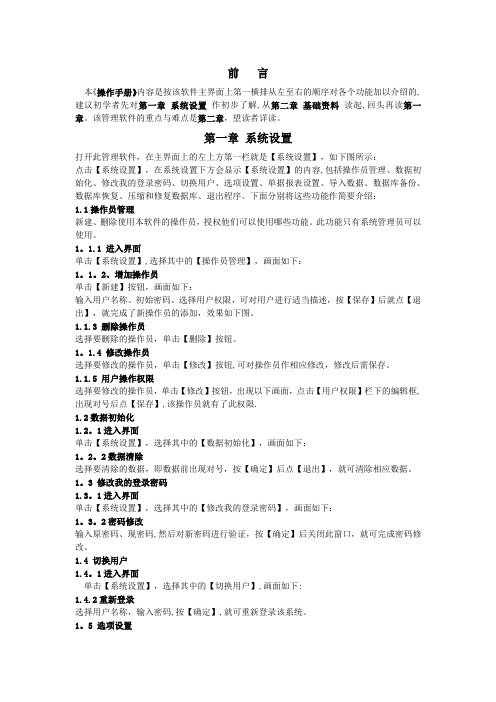
前言本《操作手册》内容是按该软件主界面上第一横排从左至右的顺序对各个功能加以介绍的,建议初学者先对第一章系统设置作初步了解,从第二章基础资料读起,回头再读第一章。
该管理软件的重点与难点是第二章,望读者详读。
第一章系统设置打开此管理软件,在主界面上的左上方第一栏就是【系统设置】,如下图所示:点击【系统设置】,在系统设置下方会显示【系统设置】的内容,包括操作员管理、数据初始化、修改我的登录密码、切换用户、选项设置、单据报表设置、导入数据、数据库备份、数据库恢复、压缩和修复数据库、退出程序。
下面分别将这些功能作简要介绍:1.1操作员管理新建、删除使用本软件的操作员,授权他们可以使用哪些功能。
此功能只有系统管理员可以使用。
1。
1.1 进入界面单击【系统设置】,选择其中的【操作员管理】,画面如下:1。
1。
2、增加操作员单击【新建】按钮,画面如下:输入用户名称、初始密码、选择用户权限,可对用户进行适当描述,按【保存】后就点【退出】,就完成了新操作员的添加,效果如下图。
1.1.3 删除操作员选择要删除的操作员,单击【删除】按钮。
1。
1.4 修改操作员选择要修改的操作员,单击【修改】按钮,可对操作员作相应修改,修改后需保存。
1.1.5 用户操作权限选择要修改的操作员,单击【修改】按钮,出现以下画面,点击【用户权限】栏下的编辑框,出现对号后点【保存】,该操作员就有了此权限.1.2数据初始化1.2。
1进入界面单击【系统设置】,选择其中的【数据初始化】,画面如下:1。
2。
2数据清除选择要清除的数据,即数据前出现对号,按【确定】后点【退出】,就可清除相应数据。
1。
3 修改我的登录密码1.3。
1进入界面单击【系统设置】,选择其中的【修改我的登录密码】,画面如下:1。
3。
2密码修改输入原密码、现密码,然后对新密码进行验证,按【确定】后关闭此窗口,就可完成密码修改。
1.4 切换用户1.4。
1进入界面单击【系统设置】,选择其中的【切换用户】,画面如下:1.4.2重新登录选择用户名称,输入密码,按【确定】,就可重新登录该系统。
佳顺通用进销存管理系统操作手册
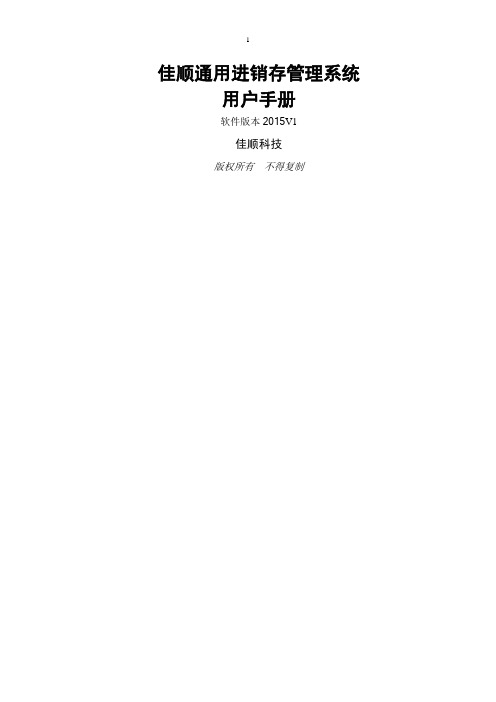
1佳顺通用进销存管理系统用户手册软件版本2015V1佳顺科技版权所有不得复制目录1引言 (5)2软件运行环境 (5)2。
1软件环境 (5)2。
2保密性和私密性 (5)2.3帮助和问题报告 (5)3使用指南 (5)3。
1系统登录 (5)3。
2系统首页 (6)4系统设置 (6)4.1商品管理 (6)4.1。
1增加商品 (6)4。
1。
2商品修改 (7)4。
1.3删除商品 (7)4.1.4导入导出 (7)4。
1.5右键操作 (7)4。
2供货商管理 (7)4.2.1增加 (7)4.2.2修改 (8)4。
2。
3删除 (8)4。
2.4导入导出 (8)4.2.5其它操作 (8)4.2.6右键操作 (8)4.3客户设置 (8)4.3。
1增加 (9)4.3.2修改 (9)4.3.3删除 (9)4。
3.4导入导出 (9)4。
3。
5其它操作 (9)4.3.6右键操作 (9)4.4员工设置 (10)4。
4.1增加 (10)4。
4。
2修改 (10)4。
4。
3删除 (10)4。
4.4其它操作 (10)4.4.5右键操作 (10)4。
5。
4其它操作 (11)4。
5.5右键操作 (11)4.6操作员设置 (11)4。
6。
1增加 (11)4。
6。
3删除 (11)4。
6.4右键操作 (11)4。
7系统设置 (12)4.8系统维护................................................................................................ 错误!未定义书签。
5进货管理 .. (12)5.1采购进货 (12)5。
1.1老商品添加 (12)5。
1。
2新商品添加 (12)5。
1.3导入导出 (12)5.1。
4信息审核 (13)5.2采购退货 (13)5。
3往来帐务 (13)5。
4采购入库查询 (13)5。
5库存查询 (14)5。
5.1查看明细 (14)5.5。
售楼管理系统操作手册
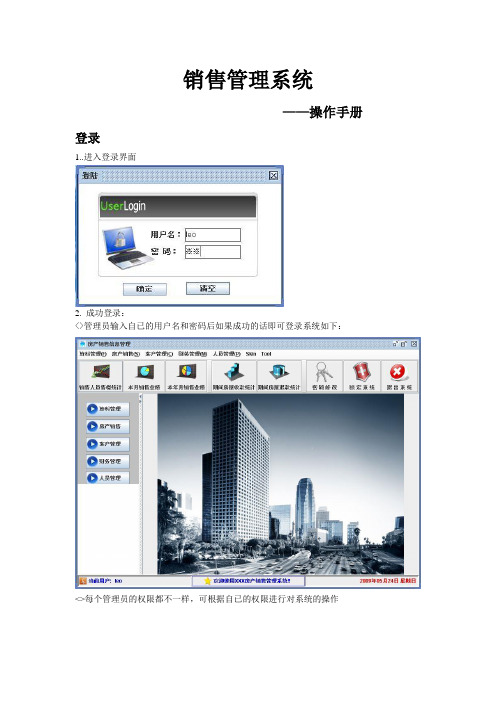
销售管理系统
——操作手册登录
1..进入登录界面
2. 成功登录:
<>管理员输入自已的用户名和密码后如果成功的话即可登录系统如下:
<>每个管理员的权限都不一样,可根据自已的权限进行对系统的操作
3.输入错误密码等信息时会弹出错误信息的对话框
4、资料管理信息(双击左边的资料管理按钮可进入如一下图
)
5
6、房产销售信息(双击左边的房产信息按钮可进入如一下图)
录入相关的数据后可添加数据
双击表格可在文本框中修改
5、双击相关的图标后可作相关的操作(例如:销售登记)
可选择不同的项目、小区名称、楼房
栋号、单元号查看在制信息
图(1.1)
6、客户管理(双击左边的客户管理按钮可进入如一下图) 如果该客户已存在则不需要添加可作修改操作
7、双击客户信息后可进入如下图:
8、财务管理(双击可进入如下图)
录入信息后可作增、删、查、改操作
9、双击房屋收款后可进入如下图
10、双击相应客户记录后进入如下图按不同的查找方式可快速寻找到相应的客户
11、人员管理(双击左边的人员管理按钮可进入如一下图
)
12、双击销售员信息图标可进入如下图:
点击确定后保存客户相关信息
13、身份证录入必须为18位否则出现如下提示
14、删除记录时如果员工编号在管理员信息中存在则会弹出如下提示
:
15、双击管理员信息图标可进入如下图:
录入信息后可进行增、删、查、改及导出到excel 操作
16、报表查看(点击后可查看
)
17、修改密码:
18
19、密码输入错误提示:。
进销存管理系统操作手册
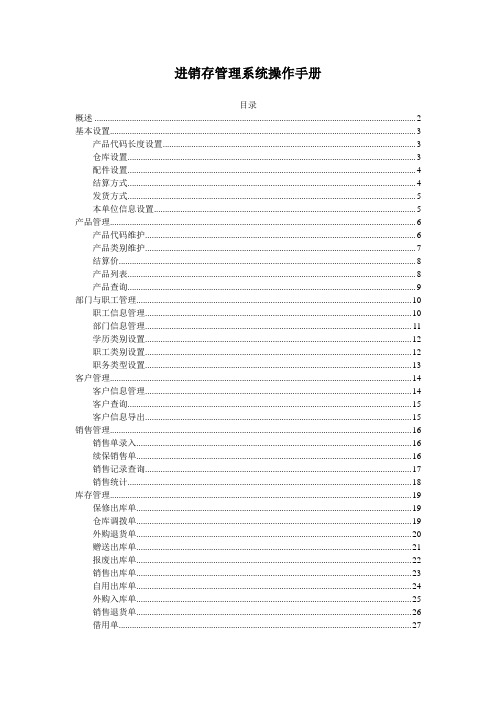
进销存管理系统操作手册目录概述 (2)基本设置 (3)产品代码长度设置 (3)仓库设置 (3)配件设置 (4)结算方式 (4)发货方式 (5)本单位信息设置 (5)产品管理 (6)产品代码维护 (6)产品类别维护 (7)结算价 (8)产品列表 (8)产品查询 (9)部门与职工管理 (10)职工信息管理 (10)部门信息管理 (11)学历类别设置 (12)职工类别设置 (12)职务类型设置 (13)客户管理 (14)客户信息管理 (14)客户查询 (15)客户信息导出 (15)销售管理 (16)销售单录入 (16)续保销售单 (16)销售记录查询 (17)销售统计 (18)库存管理 (19)保修出库单 (19)仓库调拨单 (19)外购退货单 (20)赠送出库单 (21)报废出库单 (22)销售出库单 (23)自用出库单 (24)外购入库单 (25)销售退货单 (26)借用单 (27)归还单 (28)单据查询 (30)单据处理 (31)单据审核 (31)单据记账 (32)概述应用程序主程序界面如下:主窗口左边部分显示当前登录用户拥有权限的所有功能。
用鼠标左键双击功能菜单,打开相应的功能窗口。
基本设置产品代码长度设置产品代码长度必须在初始化的时候设置好,在初始化完成之后就不能修改了。
仓库设置配件设置结算方式发货方式本单位信息设置产品管理产品代码维护选中在左侧的产品代码树上的一个节点,作为父节点,点击『添加』按钮增加子节点〔子产品代码〕,弹出如下窗口:输入产品信息后点击『确定』按钮保存。
产品类别维护结算价产品列表查看所有产品的详细信息,以及该产品的所有序列号的详细信息。
产品查询输入查询条件,然后点击『确定』按钮,在右侧显示查询的结果。
部门与职工管理职工信息管理选择左侧的部门,点击『增加』按钮新增职工信息,弹出如下窗口:输入职工信息后,点击『确定』按钮保存。
部门信息管理维护部门信息。
可以增加、删除、修改。
销售管理系统操作手册
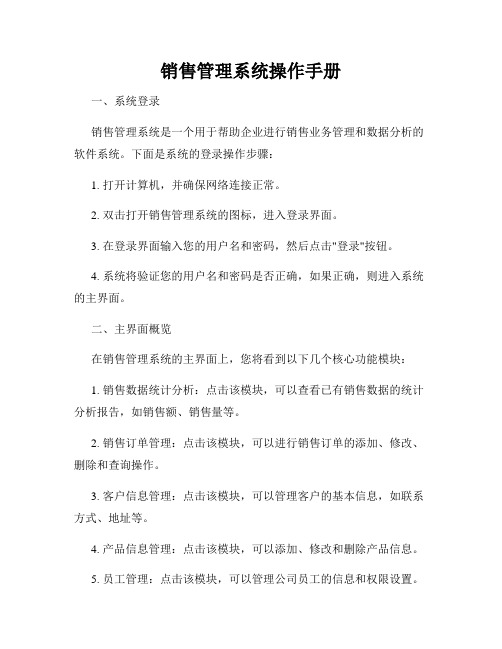
销售管理系统操作手册一、系统登录销售管理系统是一个用于帮助企业进行销售业务管理和数据分析的软件系统。
下面是系统的登录操作步骤:1. 打开计算机,并确保网络连接正常。
2. 双击打开销售管理系统的图标,进入登录界面。
3. 在登录界面输入您的用户名和密码,然后点击"登录"按钮。
4. 系统将验证您的用户名和密码是否正确,如果正确,则进入系统的主界面。
二、主界面概览在销售管理系统的主界面上,您将看到以下几个核心功能模块:1. 销售数据统计分析:点击该模块,可以查看已有销售数据的统计分析报告,如销售额、销售量等。
2. 销售订单管理:点击该模块,可以进行销售订单的添加、修改、删除和查询操作。
3. 客户信息管理:点击该模块,可以管理客户的基本信息,如联系方式、地址等。
4. 产品信息管理:点击该模块,可以添加、修改和删除产品信息。
5. 员工管理:点击该模块,可以管理公司员工的信息和权限设置。
6. 数据报表生成:点击该模块,可以生成各类销售数据的报表,方便管理层进行决策分析。
三、销售数据统计分析在系统的主界面上,点击"销售数据统计分析"模块,进入销售数据的统计分析页面。
系统会自动生成以下几种报表供您选择:1. 销售额统计报表:该报表显示了不同时间段内的销售额情况,以柱状图或折线图的形式呈现。
您可以根据需要选择特定的时间范围进行分析。
2. 销售量统计报表:该报表展示了产品销售量的情况,可以帮助您了解产品的销售情况和趋势。
3. 业绩排名报表:该报表列出了销售人员的业绩排名情况,可以帮助您评估员工的销售能力和贡献度。
四、销售订单管理销售订单管理是销售管理系统的核心模块之一。
在主界面上点击"销售订单管理"模块,可以进行以下操作:1. 添加销售订单:点击"添加订单"按钮,填写订单相关信息,如客户、产品、数量、价格等。
点击"保存"按钮,订单将被成功添加到系统中。
- 1、下载文档前请自行甄别文档内容的完整性,平台不提供额外的编辑、内容补充、找答案等附加服务。
- 2、"仅部分预览"的文档,不可在线预览部分如存在完整性等问题,可反馈申请退款(可完整预览的文档不适用该条件!)。
- 3、如文档侵犯您的权益,请联系客服反馈,我们会尽快为您处理(人工客服工作时间:9:00-18:30)。
IC销售管理系统v2.0使用手册
一、软件安装
1.1首先下载IC销售管理系统的安装程序
地址:
1.2下载后双击
1.3一路”下一步”安装,直到安装完成。
1.4双击桌面快捷方式,运行系统。
二、系统登录
1.首次使用需要填写企业基本信息。
2.填写完毕点击“保存“
3.系统登录(管理员帐号:admin 初始密码:1234)
4.系统主界面:
三、库存查询
IC销售管理系统主要围绕库存查询为中心,通过IC库存查询界面,可以添加客户询价等操作。
(首先添加公司库存,详见5.3供货商及库存管理)
点击菜单栏中的“库存查询“。
或直接在菜单栏上输入型号查询:
库存查询主界面:
输入型号(如:tim317t)可以查询出所有库存信息,和该型号相关的所有询价信息,以及历史销售订单记录。
点击按钮,打开添加客户询价界面,系统会自动提取并赋值型号、封装、批号等信息。
如图
公司名称支持模糊搜索,并可以自动复制,可以提高您的工作效率。
在这个界面上,我们可以实现“保存“,“生成报价单”,“生成销售单”等操作。
四、销售管理
4.1询价管理
4.1.1客户询价
功能说明:记录客户询价的信息,在这个模块,可以按日期查询客户询价情况,可以根据询价记录生成报价单,销售订单等功能。
客户询价的状态包括:草拟、已通知采购、采购已回复、已生成报价单、已生成销售单、审核通过。
系统默认业务员之后能看到自己添加的客户询价记录,不可以看到其他业务员的询价记录,但可以通过库存查询界面看到某型号的所有业务员报价记录。
双击选定行,可以修改此询价信息,修改界面中执行通知采购等功能。
a) 通知采购如果型号没有价格,可以通知采购。
选择采购员(可多选)单击保存。
采购员会受到消息通知,点击右上角的“关闭”,表示您已经知悉,将不会再次弹出。
b)生成报价单单击“生成报价单”从客户询价中可以直接生成报价单,这样可以大大提高您的工作效率。
c) 生成销售单单击“生成销售单”按钮,系统会提取客户询价信息,会自动填写销售单。
4.1.2询价回复
型号通知采购,采购员回复后,业务员会收到采购已回复的消息。
4.1.3 客户报价
生成报价单有两种方式:
a)在客户询价界面生成
b)在客户报价界面中点击“新增”添加一个空的报价单
这里可以查询业务员的所有报价单,系统默认显示当前月的所有报价单。
单击可以看到生成的报价单,如图:
打印预览界面还可以查看打印布局页面,打印机设置,导出功能(excel和pdf)、缩放。
单击具体操作步骤相见客户询价----生成销售单
4.2订单管理
订单的状态有4种:未提交、待审、审核不通过、已审。
4.2.1 新增订单
新增订单界面显示已保存但还未提交审核的订单。
点击查找显示最新的订单信息。
双击订单信息,打开编辑界面,选择“审批人”,单击“保存并提交”提交给管理员进行审核。
单击“保存”只保存订单信息不提交。
4.2.2 待审订单
业务员提交销售订单后,管理员会受到待审通知消息。
单价关闭,下次不弹出。
待审订单列表:
双击进入审核界面
单击审核通过,业务员会受到审核通过的消息。
如果此订单是通过客户询价生成的,客户询价的状态会变成“审核通过”
如果询价单的报价信息是依据采购员的采购回复,系统还会通知采购下单。
4.2.3 已审订单
显示所有已审订单
点击可以看到销售订单详细内容。
4.3客户跟踪
客户类别分为非潜在客户、潜在客户和签约客户。
非潜在客户:客户只是询价,但是可能没有成交意向。
潜在客户:客户询价后,有成交意向。
签约客户:以后成交记录的客户。
客户信息可以手工添加,也可以在客户询价的过程中来添加,客户询价中输入的客户信息,默认是非潜在客户,销售成交后,系统会自动升级为签约客户。
客户列表如图:
双击客户名称,可以查看客户的基本资料、历史询价信息、历史成交订单等内容。
客户历史询价:
客户订单:
五、采购管理
5.1报价管理
5.1.1 销售询价
业务员提交型号信息,待采购员回复,这里会显示出,所有业务员提交的销售询价记录。
双击询价信息或单击“采购回复”按钮,进入采购回复界面
单击“添加回复”可以进行回复,可以进行多次回复。
采购回复界面中,供货商信息同样支持模糊搜索和自动赋值功能。
5.1.2 历史报价
这里显示历史的采购报价记录。
也可以进行回复
5.1.3 待采购
对业务员回复的报价信息,业务员采用并且生成销售单的话,需要采购下单。
采购回复记录为粉色背景表示业务员采用的是该报价信息。
选择某条采购信息,单击“生成采购单”
单击“保存”,保存采购信息。
单击“保存并提交“提交订单待管理员审核。
5.2 采购订单管理
5.2.1新增订单
新增订单界面显示已保存但还未提交审核的订单。
点击查找显示最新的订单信息。
双击订单信息,打开编辑界面,选择“审批人”,单击“保存并提交”提交给管理员进行审核。
单击“保存”只保存订单信息不提交。
5.2.2 待审订单
业务员提交销售订单后,管理员会受到待审通知消息。
单价关闭,下次不弹出。
待审订单列表:
双击进入审核界面
5.2.3 已审订单
显示所有已审订单
点击可以看到采购订单详细内容。
5.3 供货商管理
5.3.1 供货商管理
在这个界面可以新增、修改、删除供货商。
供货商界面:
5.3.2 库存管理
选中供货商,点击,可以为供货商添加库存信息。
点击浏览,选择待上传的xls或(csv文件),并显示到预览界面中。
预览界面中可以修改,添加库存信息。
点击“保存“保存到数据库。
库存管理界面中可以新增,修改,删除,导出等功能。
导出excel时,如果库存数量大于65536条记录,excel会分工作表存储。
六、统计分析
6.1客户分析
6.2订单分析
6.3型号分析
6.4 月走势图
七、系统管理
7.1员工管理
可以添加员工,并设置权限。
7.2公司设置
公司设置,可以添加多个公司信息,主要用于生成报价单、销售单和采购单时候,选择公司信息。
7.3部门设置
7.4职位设置
7.5合同模板
可以添加、修改报价单、销售合同、采购合同模板。
7.6公司公告
7.7询价渠道
这里可以设置询价渠道,客户询价时候来选择,为了记录客户通过什么渠道来看到公司信息的。
便于以后统计。
八、联系方式
联系人:董小姐,秦先生
电子邮件:销售QQ :技术支持QQ:。
